Советы и рекомендации Календаря Google, которые сделают повседневную жизнь более комфортной
Эта история была обновлена. Первоначально оно было опубликовано 26 апреля 2017 года.
Календарь Google стал незаменимым для многих из нас, независимо от того, используем ли мы его в Интернете, на Android или iOS. Во многом это заслуга чистого, интуитивно понятного пользовательского интерфейса, но если вы копнете немного глубже, вы обнаружите несколько исключительно полезных функций. К счастью для вас, мы их уже нашли.
1. Адаптируйтесь к новым часовым поясам
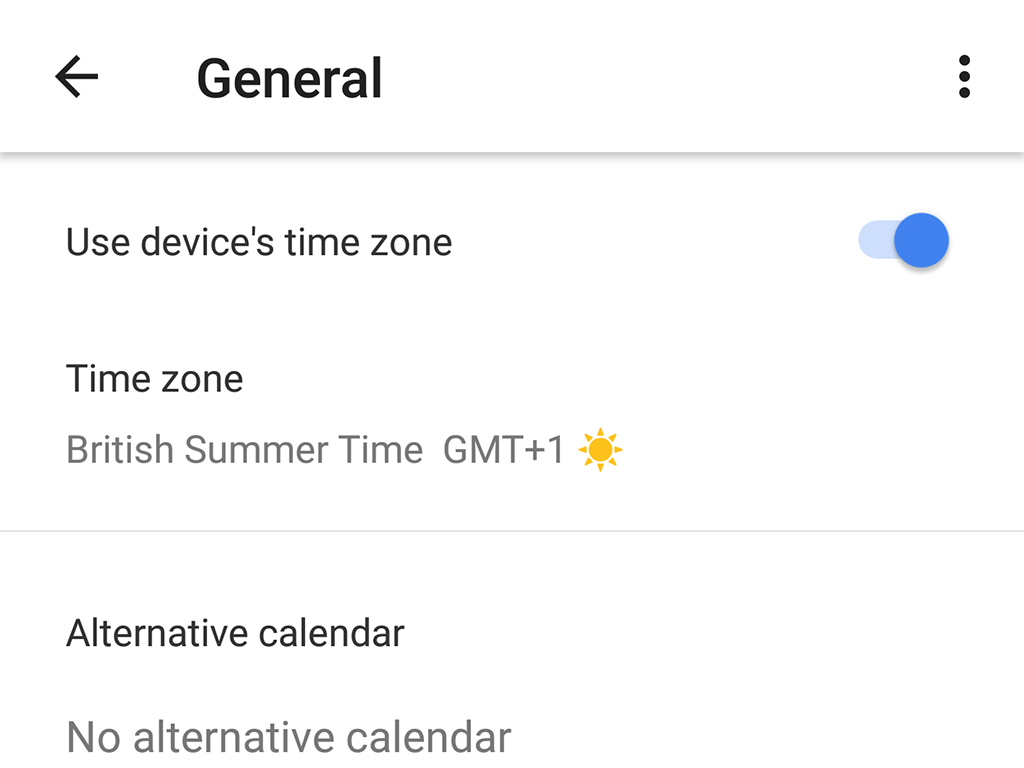 Не пропускайте встречи только потому, что часовые пояса стали странными. Дэвид Нилд
Не пропускайте встречи только потому, что часовые пояса стали странными. Дэвид НилдЕсли вы проводите много времени в путешествиях, вы уже знаете, что Календарь Google не корректирует автоматически запланированные события в зависимости от часовых поясов, если только вы не попросите об этом. Таким образом, без вашего участия встреча, запланированная на 14:00 дома, все равно будет отображаться как 14:00, если вы переедете на другой конец света.
Программы для Windows, мобильные приложения, игры - ВСЁ БЕСПЛАТНО, в нашем закрытом телеграмм канале - Подписывайтесь:)
Возможно, именно так вы предпочитаете. Но вы также можете настроить время в Календаре Google автоматически по мере вашего перемещения по планете, так что встреча в 14:00 появится в вашем календаре в 16:00, когда вы находитесь в двух часовых поясах. Это может быть полезно, например, если вам нужно запомнить важный телефонный разговор между вами и кем-то из другого часового пояса или вы хотите отслеживать события дома по мере их возникновения. Когда вы вернетесь, новая встреча, созданная за границей, также вернется к вашему домашнему часовому поясу.
Если вы в основном используете приложение Календарь Google на своем телефоне Android или iOS, решение простое: коснитесь значка три линии в левом верхнем углу, откройте Настройкинаходить Общийа затем включите опцию с надписью Использовать часовой пояс устройства. На компьютере нажмите кнопку значок шестеренки открыть Настройкизатем выберите Часовой пояс под Общий. Выберите свой основной часовой пояс из раскрывающегося меню и установите флажок рядом с Попросить обновить мой основной часовой пояс до текущего местоположения если вы хотите, чтобы Google отслеживал ваше местоположение. Для этого Календарю потребуется доступ к вашему местоположению.
Вы также можете установить дополнительный часовой пояс — это полезно, если вы часто делитесь событиями с кем-то, кто находится в другом месте. Для этого установите флажок рядом с Отобразить дополнительный часовой пояс и установите его ниже основного.
2. Установите место работы.
В последнее время участие в собраниях меняется в зависимости от того, где вы находитесь. Чтобы помочь людям в эпоху работы на дому, Календарь Google теперь предлагает пользователям указать свое рабочее место в течение недели. Это даст вашей команде больше информации о вашем местонахождении, чтобы они знали, можно ли поговорить один на один за чашкой кофе или с помощью видеозвонка.
Когда эта функция, которая доступна в настоящее время только для некоторых уровней Google Workspace и GSuite— попадет в вашу учетную запись, вы увидите всплывающее сообщение с просьбой указать свое местоположение. Если вы пропустили это или хотите узнать, есть ли у вас уже такая возможность, нажмите кнопку три точки рядом с выбранным календарем перейдите к Настройки и обмени найти Общий на боковой панели слева. Там прокрутите вниз или нажмите Рабочее время и местоположение. Установите флажок рядом с Включить рабочее местоположение и рядом с каждым днем недели выберите местоположение из раскрывающегося меню ниже — вы можете выбрать Дом, Офис, Не указанои Где-то еще. Если вы выберете последний вариант, вы сможете добавить любое место, которое захотите. Вы также можете указать местоположение на понедельник и затем нажать Копировать всем повторять это до конца дней. Это простой способ, если вы планируете оставаться на месте в течение недели.
3. Ставьте цели

Вы можете использовать Календарь Google для самосовершенствования. Дэвид Нилд
Google предлагает возможность устанавливать цели и события в мобильном приложении Google Calendar. Это позволит календарю отправлять вам повторяющиеся напоминания о выполнении какого-либо действия. Нажмите на кнопка со знаком плюсвыбирать Цельи он проведет вас через процесс его настройки.
(По теме: 7 приложений и инструментов, которые помогут организовать вашу жизнь)
Вы сможете выбрать тип цели, еженедельную частоту и время ее достижения. Эта функция может помочь вам регулярно заниматься спортом, выработать полезную привычку или потратить время на изучение нового языка. Речь может идти даже о том, чтобы выделить немного времени для себя или выделить время для общения с друзьями и семьей.
Самое интересное: если вы предложите время суток (например, утро или вечер), Google найдет свободные места в вашем расписании. Когда вы отмечаете или пропускаете сеансы, Календарь корректирует время и предлагает новые временные интервалы, чтобы дать вам больше шансов выполнить задание.
4. Добавьте события Gmail
Вероятно, от вашего внимания не ускользнул тот факт, что Google создает очень много приложений и, как следствие, много знает о вас. Сюда входят места, которые вы посещаете, и встречи, которые вы посещаете, на основе сообщений в вашем почтовом ящике Gmail.
Если вы хотите, вы можете автоматически переносить эти события в свой Календарь Google. Откройте Настройки страницу Календаря Google на iOS или Android, нажмите События из Gmail, и включите опцию. Затем платформа автоматически добавит электронные письма о бронировании авиабилетов, бронировании ресторанов и т. д. в календарь, связанный с той же учетной записью Gmail.
Эта функция подойдет не всем, но она означает меньше времени на ручной ввод всех интересных (или не очень) вещей, которые вы задумали. Если вы хотите удалить, отредактировать или добавить дополнительную информацию к любому из событий, импортированных из Gmail, вы можете открыть их, как стандартные записи в своем календаре, и нажать кнопку с карандашом в правом верхнем углу экрана.
5. Выбирайте время встреч, удобное для всех
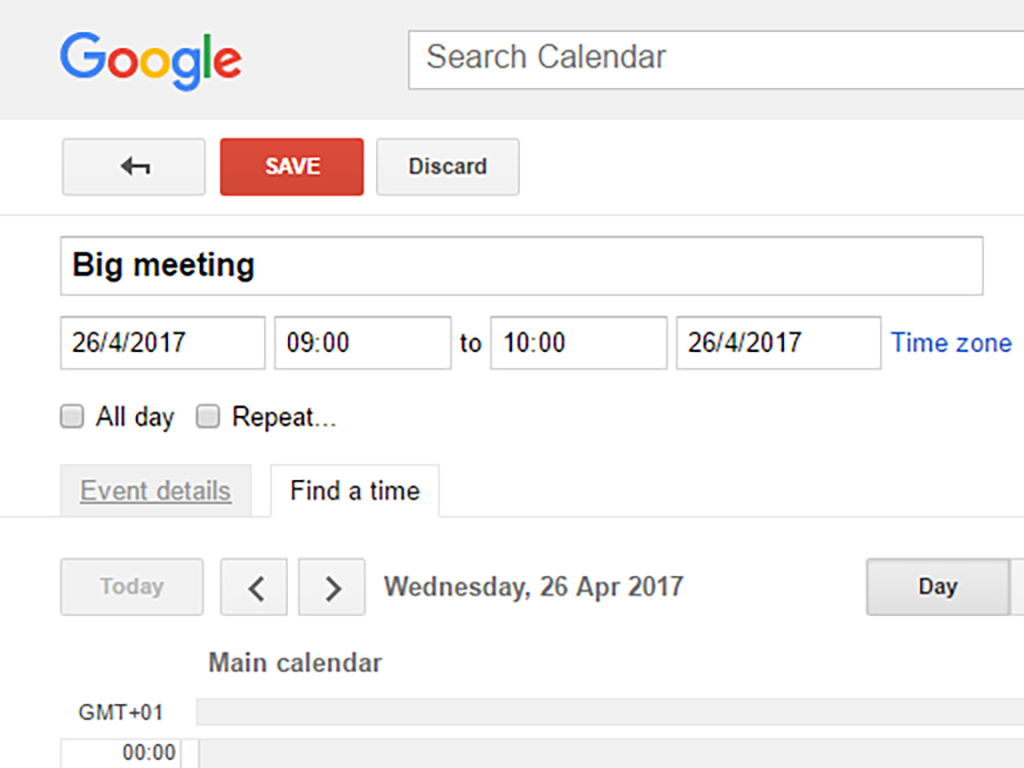
Если вы найдете подходящее время в самом начале, вам больше не придется бесконечно переносить мероприятия. Дэвид Нилд
Если вы изо всех сил пытаетесь найти время, чтобы встретиться с кем-то, или вам нужно запланировать встречу на время, когда несколько коллег по работе будут доступны, Календарь Google может помочь. Создайте мероприятие в веб-календаре Календаря, добавьте одного или нескольких гостей, а затем откройте Найдите время вкладка, чтобы выбрать свободные места в повестке дня каждого. Вы также можете нажать на ссылку с надписью Рекомендуемое времяи выберите наиболее удобный для всех момент из списка возможностей, определенных для вас Google.
Этот трюк основан на том, что все участники мероприятия имеют собственный обновленный Календарь Google и либо делятся своим расписанием с вами, либо открывают его для всех в вашей организации.
Опция «Найти время» также появляется, когда вы создаете мероприятие с несколькими гостями в приложении «Календарь» для Android и iOS. Вам необходимо иметь учетную запись Google, зарегистрированную в вашей школе или компании, и при добавлении гостей вы можете нажать кнопку Посмотреть расписания возможность получить цветовую маркировку всех встреч на определенный день, чтобы вы могли найти время, которое подходит каждому. Если вы хотите пропустить это, вы также можете нажать на Рекомендуемое время выбрать из вариантов, которые Google нашел для вас.

Выиграйте праздники с помощью путеводителей по подаркам PopSci
Делать покупки для кого-нибудь? Рекомендации команды PopSci по подаркам к праздникам означают, что вам никогда не придется покупать еще одну подарочную карту в последнюю минуту.
Программы для Windows, мобильные приложения, игры - ВСЁ БЕСПЛАТНО, в нашем закрытом телеграмм канале - Подписывайтесь:)